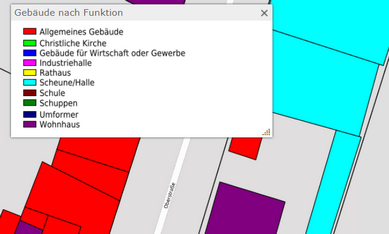Über den Themaassistenten können vom Administrator eingerichtete oder vom Benutzer selbst erstellte thematische Karten temporär in das Kartenfenster geladen werden.
Aufruf der Themas

Beim Klick auf die Schaltfläche öffnet sich ein Dropdown, in dem entweder die gewünschte thematische Karte ausgewählt oder ein neues Thema hinzugefügt werden kann.
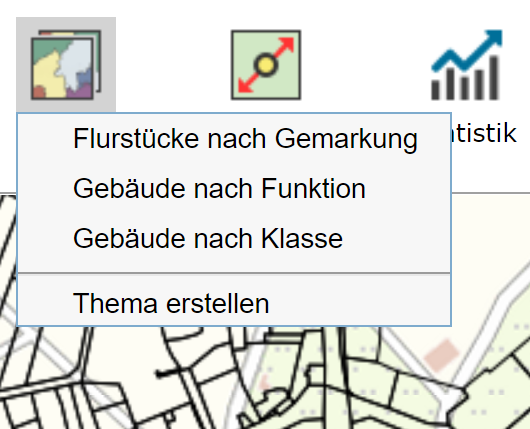
Wird ein bestehendes Thema ausgewählt, wird die thematische Karte in das Kartenfenster geladen und es öffnet sich ein Legendenfenster:
Wird das Legendenfenster geschlossen, so verschwindet auch die thematische Karte aus dem Kartenfenster.
Eigene Themas können über das Mülleimer-Symbol wieder gelöscht werden. Themas, neben denen das Mülleimer-Symbol nicht zu sehen ist, können nicht über das Portal gelöscht werden, da sie für alle Benutzer verfügbar sind. Administratoren können alle Themas verwalten und sie bei Bedarf für alle Benutzer verfügbar machen.
Themas hinzufügen
Beim Klick auf die Schaltfläche Thema hinzufügen öffnet sich der folgende Dialog zur Erstellung eines neuen Themas.
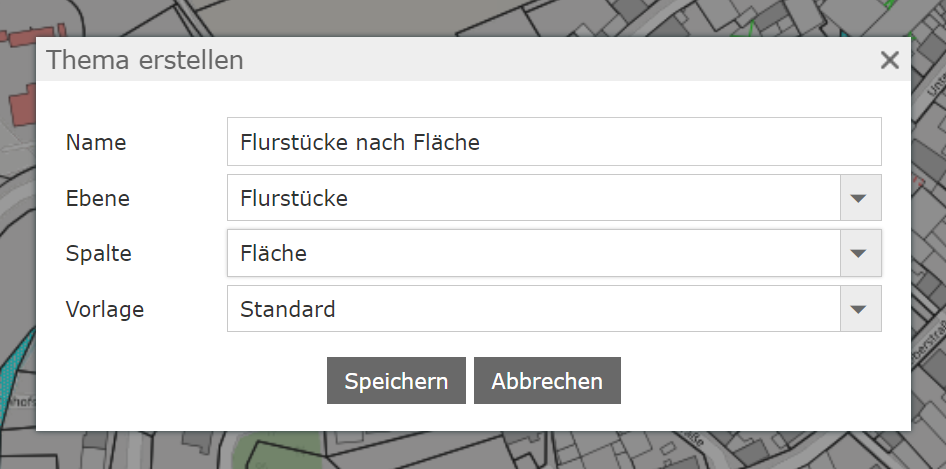
Zunächst werden die Ebene und die Spalte ausgewählt, auf welche das Thema angewendet werden soll. Es sind alle Ebenen aus der eigenen Datengruppe zur Auswahl.
Hinweis: Derzeit werden die thematischen Karten ausschließlich als individuelle Werte und nicht als Klassen (Bereiche) dargestellt. Dies sollte bei der Auswahl der Spalte berücksichtigt werden.
Aus der Ebene und der Spalte wird das Eingabefeld Name automatisch gefüllt. Es kann jedoch auch ein alternativer eigener Name eingetragen werden, der dann im Thema-Dropdown erscheint.
Im Eingabefeld Vorlage stehen die Darstellungsstile Standard, Pastell sowie Hell und Dunkel zur Verfügung.
Beim Klick auf den Speichern-Button wird das neue Thema sofort in die Karte geladen und der Auswahlliste im Dropdown hinzugefügt. Das neue Thema ist zunächst an den Benutzer gekoppelt und nur für diesen im Portal verfügbar.